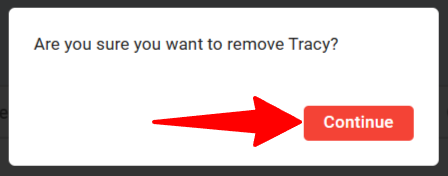Définition
Les invités sont similaires aux contacts, à la différence qu'ils ont été invités à suivre le processus de recrutement des candidats dans Manatal au sein d'une Organisation donnée (Client/Département). Cela leur permet de :
- Voir tous les emplois disponibles au sein de l'Organisation (Client/Département) à laquelle ils ont été ajoutés
- Accéder au pipeline de recrutement et examiner les candidats. (Voir ci-dessous pour personnaliser l'étape à laquelle les candidats deviennent visibles)
- Accéder aux profils des candidats partagés avec eux. (Voir ci-dessous pour personnaliser les informations visibles par les invités)
- Participer activement au processus de recrutement, en effectuant diverses actions telles que déplacer les candidats dans le pipeline, ajouter des notes, consulter les notes et les pièces jointes, et accéder et soumettre des évaluations
- Pour personnaliser les informations que vos invités pourront voir, veuillez consulter cet article.
- Pour personnaliser à partir de quelle étape vos invités pourront voir les candidats, veuillez consulter cet article.
- Pour personnaliser si un invité peut voir tous les emplois d'une organisation ou seulement des emplois spécifiques, veuillez consulter cet article.
Comment ajouter un invité
Pour ajouter un nouvel invité, vous devez d'abord être sur la page d'une organisation. Gardez à l'esprit que l'invité n'aura accès qu'à cette organisation spécifique :
-
Lorsque vous êtes sur la page de l'Organisation (Client/Département), cliquez sur l'onglet "Invités".
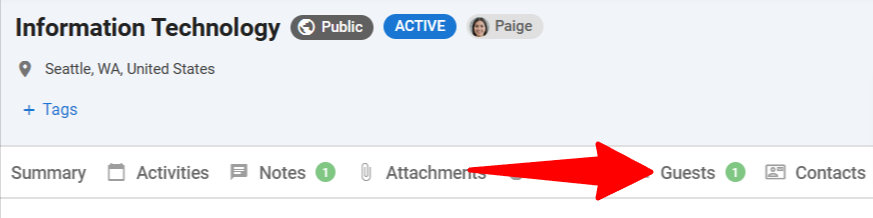
-
Cliquez sur "Ajouter un invité".
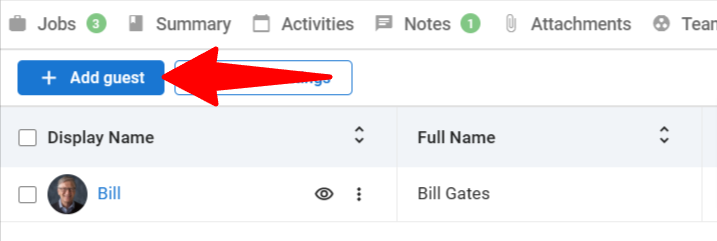
-
Remplissez le formulaire et sélectionnez un niveau d'accès, puis cliquez sur "Continuer". Cet invité recevra un e-mail l'invitant à Manatal pour voir les emplois partagés avec lui.
Le niveau d'accès détermine si l'invité aura accès à tous les emplois de l'organisation ou seulement à des emplois spécifiques. Pour partager un emploi avec un invité, veuillez vous référer à ces instructions une fois que l'invité a été créé.
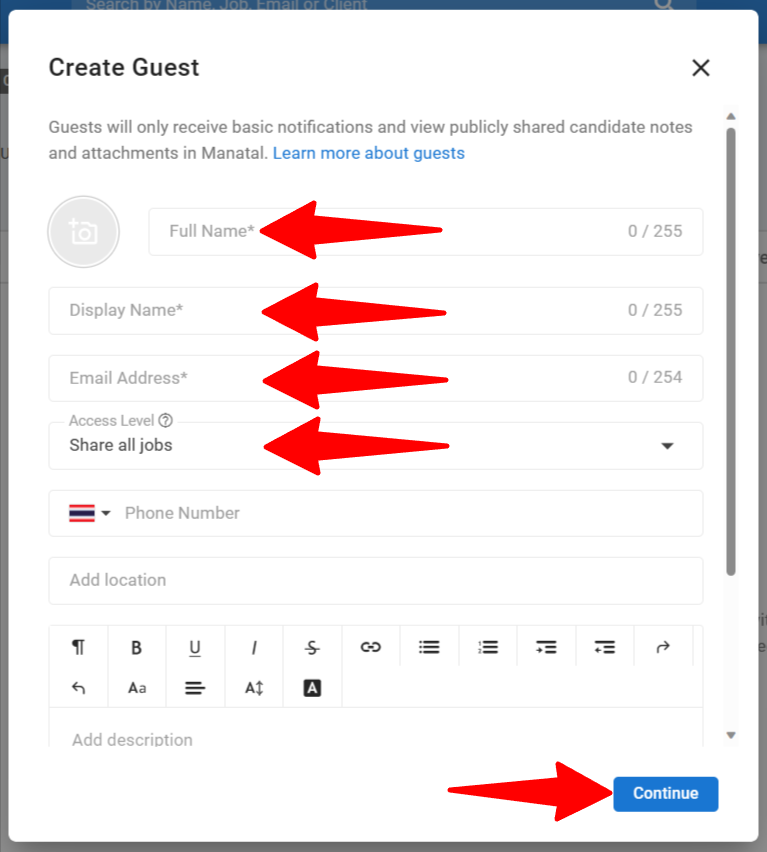
Comment modifier un invité
-
Depuis la page de vue d'ensemble des invités, cliquez sur les 3 points à côté de l'invité que vous souhaitez modifier.

-
Dans le menu déroulant, cliquez sur "Modifier".
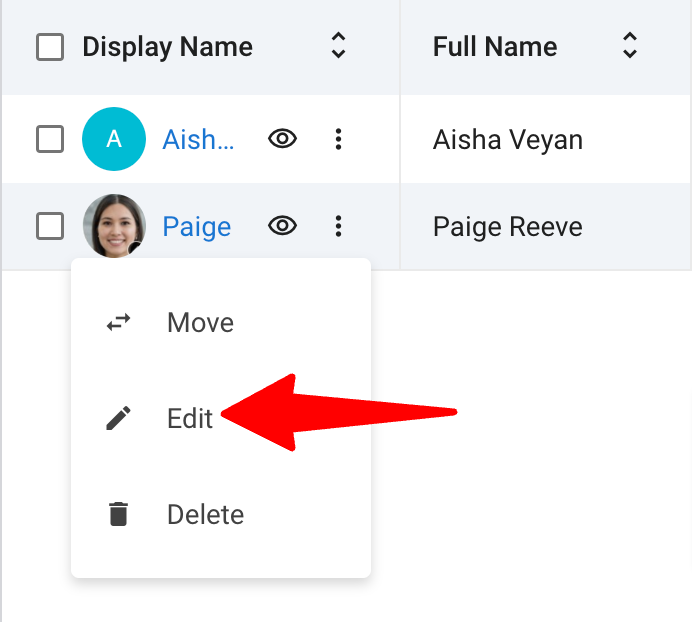
-
Modifiez les champs dans la fenêtre pop-up et cliquez sur "Enregistrer". Vous pouvez instantanément voir vos modifications sur le profil de l'invité.
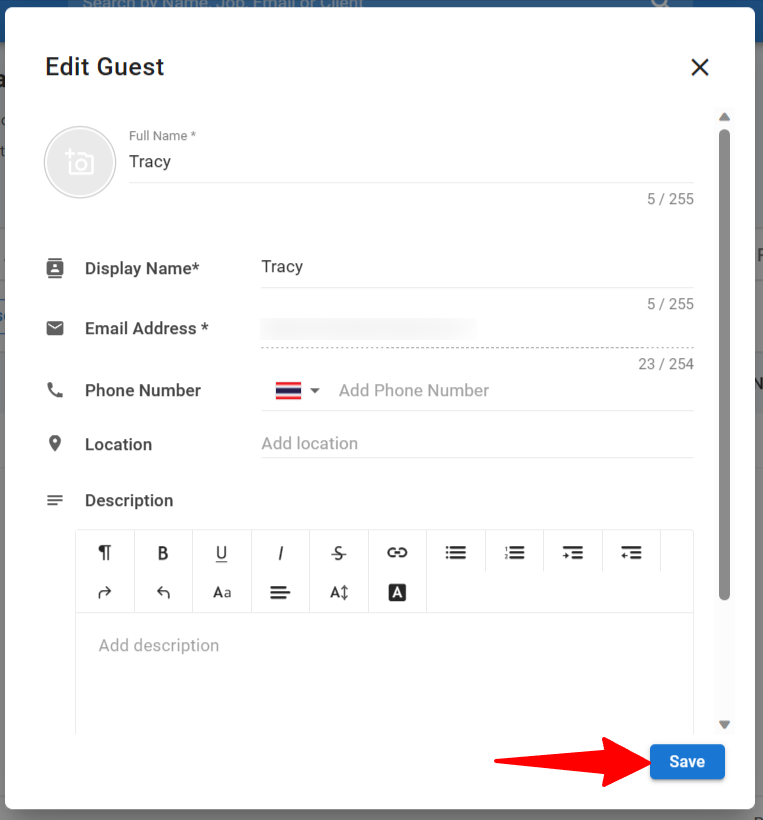
Comment déplacer un invité vers une autre organisation
Cela ne peut être fait que par des utilisateurs ayant des rôles d'administrateur ou de gestionnaire avec les autorisations nécessaires. En savoir plus sur les autorisations des utilisateurs ici.
Lors du déplacement d'un invité vers une organisation différente, l'invité recevra une invitation à se connecter à son nouveau portail d'invité. Il n'aura accès qu'aux emplois et aux informations connexes de la nouvelle organisation dont il fait désormais partie, tout en conservant la même visibilité et les mêmes autorisations définies dans ces emplois.
-
Depuis la page de vue d'ensemble des invités, cliquez sur les 3 points à côté du contact que vous souhaitez déplacer vers une autre organisation.

-
Dans le menu déroulant, cliquez sur "Déplacer".
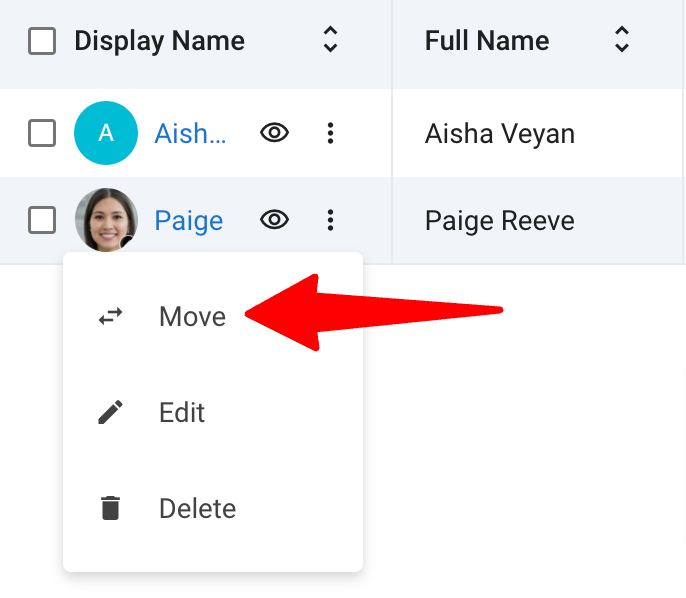
-
Choisissez la nouvelle organisation pour votre invité et cliquez sur "Déplacer".
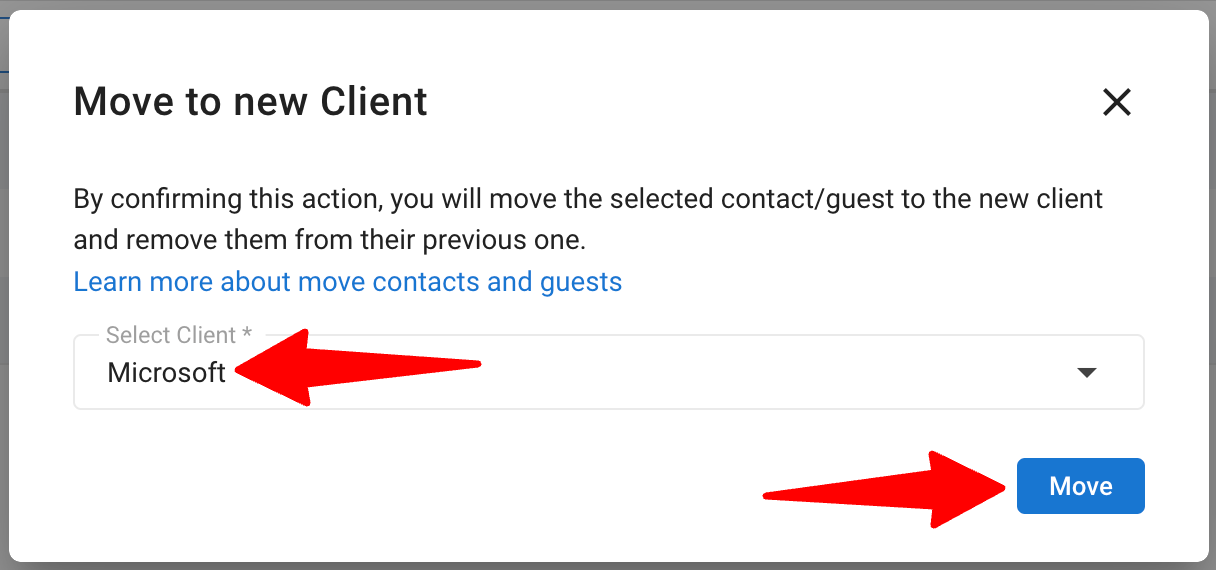
Comment supprimer un invité
-
Depuis la page de vue d'ensemble des invités, cliquez sur les 3 points à côté de l'invité que vous souhaitez supprimer.

-
Dans le menu déroulant, cliquez sur "Supprimer".
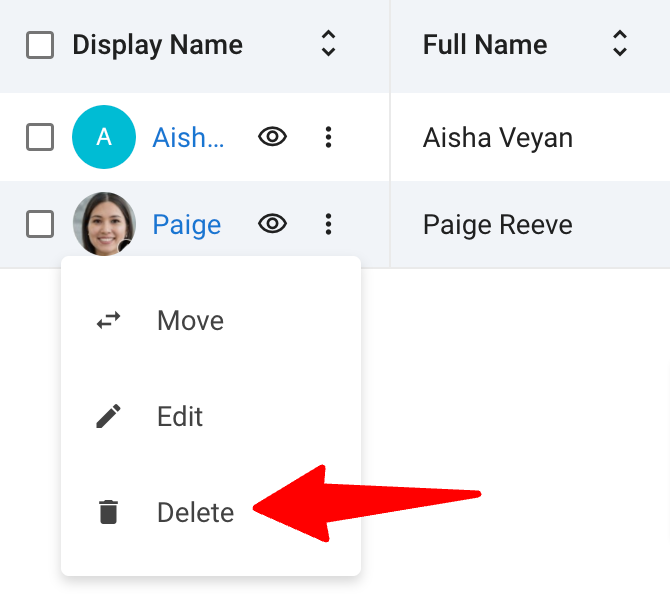
-
Confirmez que vous voulez supprimer l'invité en cliquant sur "Continuer". Vous pouvez voir sur la page de l'Organisation que l'invité en question n'existe plus.